
方法如下:
1、首先要下载安装debugging Tools这个工具;
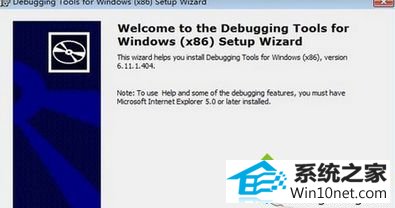
2、安装好了以后,在开始菜单下面的可以找得到一个【debugging Tools for windows (x86)】文件夹下面就会出现如下图所示:windbg点击进入;
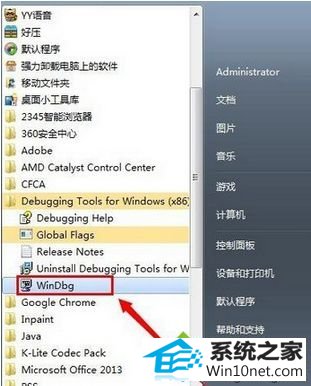
3、运行windbg;
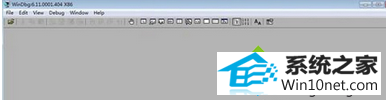
4、在windbg中点击【File】-----【open Crash dump】选择.dMp文件打开;
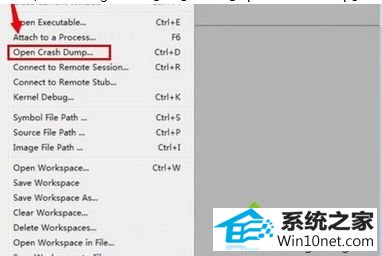
5、在打开文件的时候会提示会打开一个工作区域是否在开启。点击【Yes】;
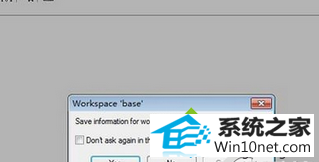
6、打开了.dMp文件。

以上就是win10系统发生蓝屏打不开dMp文件的图文步骤,如果大家遇到系统错误,打不开dMp文件时,可以参考上述教程内容解决问题了。
本站发布的系统与软件仅为个人学习测试使用,不得用于任何商业用途,否则后果自负,请支持购买微软正版软件!
Copyright @ 2022 大师系统版权所有